9月20日(金)と9月22日(日)にメインカメラであるNikon D7000で撮影し、SDカードに記録した1,000枚を軽く超える画像ファイルが読み込めなくなりました。その日の撮影を終えて、宿泊先のホテルに戻り、妊娠したバッテリーを取り外して使っているAluminum MacBook (Late 2008)にカードリーダーを介して画像ファイルを読み込んでいる時に、SDカードリーダーを取り外したとの警告があり、それ以降、ファイルはカメラで見ることもApertureで確認することもできなくなったのです。数種類のデータ復旧アプリケーションを用いて、現地で壊れたSDカードの復旧を試みましたが、どれも失敗。
金曜のP1、P2、日曜のドライバーズパレードと決勝、それに出待ちして撮影したF1ドライバーや関係者の画像ファイルがどこかに飛んで行ってしまったのです。決勝レース直後にMark Webberをサイドポットに乗せてやって来たFernando Alonsoのマシンを撮影した貴重な画像が見れないという不運に見舞われました。
帰国後、他の復旧ソフトを使って四苦八苦していると、一日がかりでようやく、消えてなくなったはずのRAW画像ファイルのほぼすべてをiMacの内蔵HDDに復元させることができました。壊れたSDカードの容量を調べると、満杯状態なので、ファイルが見えていないだけで実際には消えていないだろうとは思っていたのですが、それでも不安な状態が先週の金曜から続いていました。
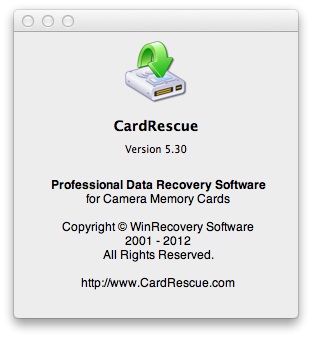
消失したデータの復旧手順を備忘録として記録しておきます。使用した画像、動画ファイル専用復旧ソフトはCardRescue。MacでもWindowsでも機能します。
- 試用版をダウンロードしてApplicationフォルダーにインストール。
- CardRescueをダブルクリックしてソフトウェアを立ち上げ、Welcomの画面を確認後、Next >をクリック。
- iMacのSDカードスロットに壊れたSDカードを挿入。
- Driveプルダウンメニューから壊れたSDカードを選択。
- File Types to RetrieveのChangeボタンをクリックし、復元させたいファイル種別にチェック。(私の場合はNikon D7000で撮影したRAWファイルが復元対象となるので、PhotoはNEFとRAWをチェック。)Video、Audio、Otherの項目はすべてチェックを外しました。
- Destination Folderで復元させる場所を指定。(デフォルトのUser/Pictures/CardRescue/日時を指定)
- Next >をクリック。
- フルスキャンを実行し、見つかったファイルを選択してSaveをクリックして保存。(保存するにはCardRescueを購入して登録キー番号を入力する必要があります。)
私の場合はフルスキャンするのに45分ほど時間を要しました。修復したファイルを復元するのは一瞬で終わりました。フルスキャンをかけた時点で指定のフォルダーに復元されているものと思われます。5.で余計なファイル種別にチェックを入れると、NEF(NikonのRAWファイル)が復元されず、画像サイズが小さなTIFFファイルだけが復元されてしまうようです。